แปลง แก้ไข และบีบอัดวิดีโอ/เสียงในรูปแบบมากกว่า 1,000 รูปแบบพร้อมคุณภาพสูง
คู่มือฉบับสมบูรณ์ - วิธีการรวมไฟล์วิดีโอโดยใช้ FFmpeg
FFmpeg ช่วยรวมวิดีโอหลาย ๆ ไฟล์เข้าเป็นไฟล์เดียวได้อย่างราบรื่น ซึ่งเป็นงานทั่วไปสำหรับบรรณาธิการวิดีโอและผู้สร้างเนื้อหา ไม่ว่าคุณจะรวมคลิปวิดีโอจากแหล่งต่าง ๆ เข้าด้วยกัน จัดแนวแทร็กเสียงและวิดีโอ หรือเพียงแค่รวมไฟล์สื่อของคุณเข้าด้วยกัน FFmpeg เป็นเครื่องมืออันทรงพลังที่จะช่วยให้คุณบรรลุเป้าหมายดังกล่าวได้ คู่มือนี้จะแนะนำคุณตลอดกระบวนการรวมวิดีโอโดยใช้ FFmpeg ซึ่งครอบคลุมทุกขั้นตอนในการรวมวิดีโอได้อย่างง่ายดาย!
รายการคู่มือ
การเตรียมตัวก่อนผสานวิดีโอโดยใช้ FFmpeg วิธีการรวมวิดีโอที่มีโคเดกเดียวกันโดยใช้ FFmpeg วิธีการรวมวิดีโอ MP4 ที่แตกต่างกันโดยใช้ FFmpeg วิธีการผสานวิดีโอกับสตรีมเสียงโดยใช้ FFmpeg โซลูชันสำหรับผู้เริ่มต้นในการรวมวิดีโออย่างรวดเร็วการเตรียมตัวก่อนผสานวิดีโอโดยใช้ FFmpeg
ก่อนที่คุณจะเริ่มผสานวิดีโอด้วย FFmpeg สิ่งสำคัญคือต้องแน่ใจว่าคุณมีเครื่องมือและการเตรียมการที่จำเป็นทั้งหมด ขั้นแรก ตรวจสอบให้แน่ใจว่าคุณได้ติดตั้ง FFmpeg ไว้ในระบบของคุณแล้ว หากไม่มี ให้ไปที่เว็บไซต์ FFmpeg อย่างเป็นทางการเพื่อดาวน์โหลดและติดตั้งลงในระบบปฏิบัติการของคุณ (Windows, macOS หรือ Linux)

นอกจากนี้ ให้ตรวจสอบว่าไฟล์วิดีโอที่คุณต้องการรวมเข้ากันได้หรือไม่ หมายความว่าไฟล์เหล่านั้นมีรูปแบบ ความละเอียด และอัตราเฟรมที่คล้ายคลึงกัน หากไม่เป็นเช่นนั้น ให้พิจารณาแปลงไฟล์เป็นรูปแบบที่ตรงกันก่อนจะรวมเข้าด้วยกัน ด้วยขั้นตอนเหล่านี้ คุณสามารถเริ่มรวมวิดีโอได้อย่างราบรื่น
วิธีการรวมวิดีโอที่มีโคเดกเดียวกันโดยใช้ FFmpeg
หากวิดีโอของคุณมีโคเดกเดียวกัน การรวมโคเดกเหล่านั้นเข้ากับ FFmpeg จะกลายเป็นกระบวนการที่ตรงไปตรงมา วิธีการนี้ช่วยให้มั่นใจได้ถึงความเข้ากันได้และลดความเสี่ยงของข้อผิดพลาด หัวข้อนี้จะแนะนำคุณทีละขั้นตอน รวมวิดีโอหลายๆ อันเข้าด้วยกัน การใช้ FFmpeg ได้อย่างราบรื่นเมื่อใช้โคเดกตัวเดียวกัน ช่วยให้คุณสร้างไฟล์วิดีโอที่ราบรื่นและรวมเป็นหนึ่งเดียวได้ในเวลาอันรวดเร็ว คุณสามารถทำตามขั้นตอนด้านล่างเพื่อรวมวิดีโอที่มีโคเดกตัวเดียวกันโดยใช้ FFmpeg:
ขั้นตอนที่ 1สร้างไฟล์ .txt และแสดงรายการเส้นทางที่จัดเก็บไฟล์วิดีโอที่คุณต้องการรวม
เข้าร่วมวิดีโอ.txt
ไฟล์ /Users/Video/input1.mp4
ไฟล์ /Users/Video/input2.mp4
ขั้นตอนที่ 2จากนั้นรันคำสั่งต่อไปนี้โดยใช้ FFmpeg เพื่อรวมไฟล์วิดีโอเข้าด้วยกัน:
ffmpeg -f concat -safe 0 -i join_video.txt -c คัดลอก output_demuxer.mp4
วิธีการรวมวิดีโอ MP4 ที่แตกต่างกันโดยใช้ FFmpeg
การรวมวิดีโอ MP4 ที่แตกต่างกันด้วย FFmpeg อาจเป็นเรื่องท้าทายเล็กน้อย โดยเฉพาะอย่างยิ่งเมื่อไฟล์มีโคเดกหรือรูปแบบที่แตกต่างกัน อย่างไรก็ตาม FFmpeg มีวิธีการจัดการที่ยืดหยุ่น ช่วยให้คุณรวมไฟล์ MP4 ได้อย่างราบรื่น หัวข้อนี้จะแนะนำคุณตลอดขั้นตอน รวมวิดีโอ MP4 สองรายการ ที่มีคุณสมบัติแตกต่างกัน ช่วยให้มั่นใจได้ว่าจะได้ผลลัพธ์ที่ราบรื่นโดยไม่กระทบต่อคุณภาพวิดีโอ
ขั้นตอนที่ 1ระบุชื่อไฟล์วิดีโอที่คุณต้องการรวมลงใน FFmpeg
ffmpeg -i ไฟล์1.mp4 -i ไฟล์2.mp4 -i ไฟล์3.mp4 \
ขั้นตอนที่ 2ใช้คำสั่งต่อไปนี้เพื่อบอก FFmpeg ว่าคุณต้องการแยกไฟล์วิดีโอใด และวิดีโอและเสียงที่มีอยู่ในนั้น:
-filter_complex "[0:v] [0:a] [1:v] [1:a] [2:v] [2:a]
ขั้นตอนที่ 3ใช้คำสั่งต่อไปนี้เพื่อเชื่อมต่อไฟล์วิดีโอสามไฟล์ที่แตกต่างกัน:
ต่อกัน=n=3:v=1:a=1 [vv] [aa]" \
ขั้นตอนที่ 4เชื่อมเอาต์พุตเสียงและวิดีโอเหล่านี้เข้าด้วยกันและบันทึกลงในไฟล์สุดท้ายเดียวกัน
-แผนที่ "[vv]" -แผนที่ "[aa]" mergedVideo.mp4
วิธีการผสานวิดีโอกับสตรีมเสียงโดยใช้ FFmpeg
นอกจากนี้ หากคุณต้องการรวมวิดีโอกับสตรีมเสียงโดยใช้ FFmpeg ก็เป็นงานทั่วไปเช่นกัน โดยเฉพาะเมื่อคุณต้องรวมคลิปวิดีโอหลายคลิปเข้ากับแทร็กเสียงที่เกี่ยวข้อง ไม่ว่าคุณจะทำงานกับไฟล์วิดีโอและเสียงแยกกันหรือรวมวิดีโอกับเสียงที่ฝังไว้ FFmpeg ก็สามารถจัดการงานดังกล่าวได้อย่างมีประสิทธิภาพ หัวข้อนี้จะแนะนำคุณตลอดกระบวนการรวมสตรีมวิดีโอและเสียงเข้าด้วยกัน เพื่อให้แน่ใจว่าการซิงค์ระหว่างสตรีมทั้งสองจะสมบูรณ์แบบ ทำตามขั้นตอนด้านล่างเพื่อรวมวิดีโอโดยใช้ FFmpeg:
ขั้นตอนที่ 1ระบุไฟล์อินพุตและไฟล์ opening.mkv, episode.mkv และ ending.mkv:
$ ffmpeg -i เปิด.mkv -i ตอน.mkv -i จบ.mkv -filter_complex
ขั้นตอนที่ 2ใช้พารามิเตอร์ filter_complex ใน FFmpeg เพื่อระบุสตรีมอินพุตสำหรับวิดีโอและเสียง
[0:0] [0:1] [0:2] [1:0] [1:1] [1:2] [2:0] [2:1] [2:2]
ขั้นตอนที่ 3ใช้ตัวกรอง concat เพื่อระบุว่าจะต้องเชื่อมไฟล์ 3 ไฟล์ (n=3) ซึ่งได้แก่ สตรีมวิดีโอ 1 สตรีม (v=1) และสตรีมเสียง 2 สตรีม (a=2)
ต่อกัน=n=3:v=1:a=2 [v] [a1] [a2]
ขั้นตอนที่ 4ใช้ตัวเลือก -map เพื่อแมปสตรีมเอาท์พุตไปยังคอนเทนเนอร์วิดีโอสุดท้าย:
-map '[v]' -map '[a1]' -map '[a2]' เอาต์พุต mkv
โซลูชันสำหรับผู้เริ่มต้นในการรวมวิดีโออย่างรวดเร็ว
หากคุณกำลังมองหาวิธีที่ง่ายกว่าและเป็นมิตรต่อผู้ใช้มากขึ้นในการรวมวิดีโอโดยไม่ต้องจัดการกับคำสั่งที่ซับซ้อน 4Easysoft แปลงวิดีโอทั้งหมด เป็นตัวเลือกที่ยอดเยี่ยม เครื่องมือนี้ให้ โซลูชันครบวงจรสำหรับการแปลงวิดีโอนำเสนออินเทอร์เฟซที่ใช้งานง่ายที่ทำให้แม้แต่ผู้เริ่มต้นสามารถรวมวิดีโอหลาย ๆ วิดีโอเข้าด้วยกันได้ด้วยการคลิกเพียงไม่กี่ครั้ง

4Easysoft Total Video Converter มีคุณสมบัติการลากและวางที่ใช้งานง่าย ซึ่งต่างจาก FFmpeg ที่ต้องให้คุณป้อนคำสั่งด้วยตนเอง จึงเหมาะอย่างยิ่งสำหรับผู้ที่ต้องการรวมวิดีโออย่างรวดเร็วและมีประสิทธิภาพ ช่วยให้กระบวนการรวมวิดีโอเป็นไปอย่างราบรื่น ช่วยประหยัดเวลาและความพยายามของคุณในขณะที่ยังคงรักษาคุณภาพวิดีโอไว้ ไม่ว่าคุณจะเป็นมือใหม่หรือผู้ใช้ที่มีประสบการณ์ 4Easysoft Total Video Converter ก็เป็นโซลูชันที่ปราศจากความยุ่งยากในการรวมวิดีโอ

รองรับการรวมวิดีโอหลายรายการในเวลาเดียวกัน
ส่งออกไฟล์ในรูปแบบมากกว่า 600 รูปแบบเพื่อตอบสนองความต้องการของคุณ
รวมไฟล์วิดีโอหลายไฟล์โดยไม่สูญเสียคุณภาพดั้งเดิม
ปรับปรุง แปลง และใช้ฟิลเตอร์ด้วยเทคโนโลยี AI
100% ปลอดภัย
100% ปลอดภัย
ขั้นตอนที่ 1เปิดโปรแกรม 4Easysoft Total Video Converter และคลิก “เพิ่มไฟล์” เพื่อนำเข้าไฟล์วิดีโอสำหรับการผสานไฟล์

ขั้นตอนที่ 2คลิกปุ่ม “แปลงทั้งหมดเป็น” เพื่อเลือกรูปแบบเอาต์พุตที่ต้องการสำหรับไฟล์วิดีโอของคุณรวมกัน
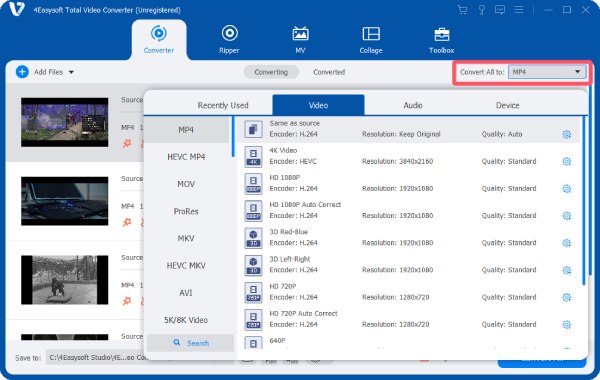
ขั้นตอนที่ 3คลิกปุ่ม “รวมเป็นไฟล์เดียว” ก่อนที่จะแปลงไฟล์วิดีโอทั้งหมด สุดท้ายให้คลิกปุ่ม “แปลงทั้งหมด”
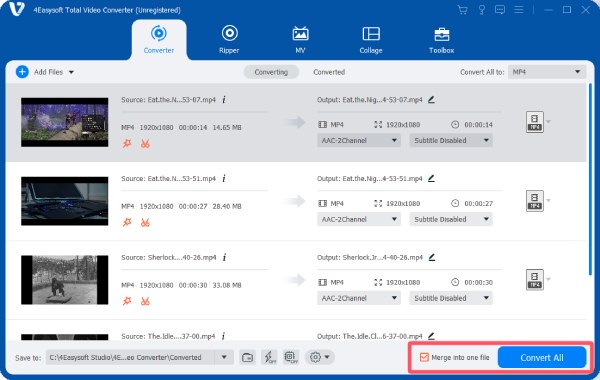
บทสรุป
สรุปแล้ว การรวมวิดีโอเข้าด้วยกันนั้นเป็นเรื่องง่ายด้วยเครื่องมือที่เหมาะสม แม้ว่า FFmpeg จะมีตัวเลือกบรรทัดคำสั่งอันทรงพลังสำหรับการรวมวิดีโอ แต่เครื่องมือเช่น 4Easysoft แปลงวิดีโอทั้งหมด มอบประสบการณ์ที่ง่ายกว่าและเป็นมิตรต่อผู้เริ่มต้นมากกว่า ไม่ว่าคุณจะรวมวิดีโอด้วยโคเดกเดียวกัน mp4 ที่แตกต่างกัน หรือวิดีโอที่มีสตรีมเสียง เครื่องมือเหล่านี้สามารถทำให้กระบวนการง่ายขึ้นได้ หากคุณต้องการรวมวิดีโอในวิธีที่ง่ายกว่า FFmpeg ให้ดาวน์โหลดเลยตอนนี้!
100% ปลอดภัย
100% ปลอดภัย



